아이폰 14 스크린샷 설정 스크롤캡쳐 이미지 저장 방법

오늘은 아이폰 스크린샷 설정 관련된 사용 팁을 준비했다. 화면에 출력된 정보를 누군가에게 빠르게 공유하고 싶을 때 유용한 기능이며 최신 iOS17 버전부터 스크롤 캡쳐 결과물을 PDF가 아닌 JPEG 포맷으로도 저장할 수 있도록 바뀌면서 사용성이 향상됐다. 다양한 방법을 준비했으니 여러분에게 편한 방법을 하나 선택해 사용하면 된다.
1. 물리 버튼 조합


안드로이드 스마트폰들과 비슷하게 오른쪽 전원 버튼과 왼쪽 볼륨 up 버튼을 동시에 누르면 기본적인 아이폰 캡쳐 기능이 실행된다.

화면 왼쪽 하단에 조그맣게 미리 보기가 약 5초 정도 출력됐다가 사라지면서 사진 앱에 자동으로 저장된다.
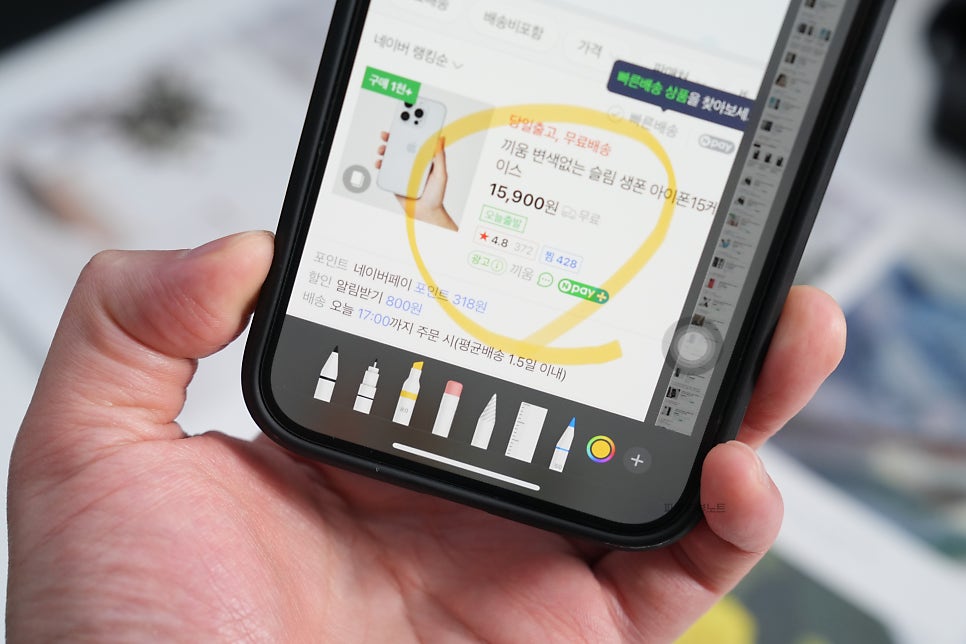
이때 미리 보기 화면이 사라기 전에 해당 부분을 손가락으로 터치하면 편집 기능이 활성화된다. 크기 조절, 크롭(잘라내기), 그리기 등 추가 작업을 할 수 있고 편집이 완료되면 왼쪽 상단에 있는 [완료] 버튼을 눌러 원하는 위치에 저장하면 된다.
2. Assistive Touch 활용
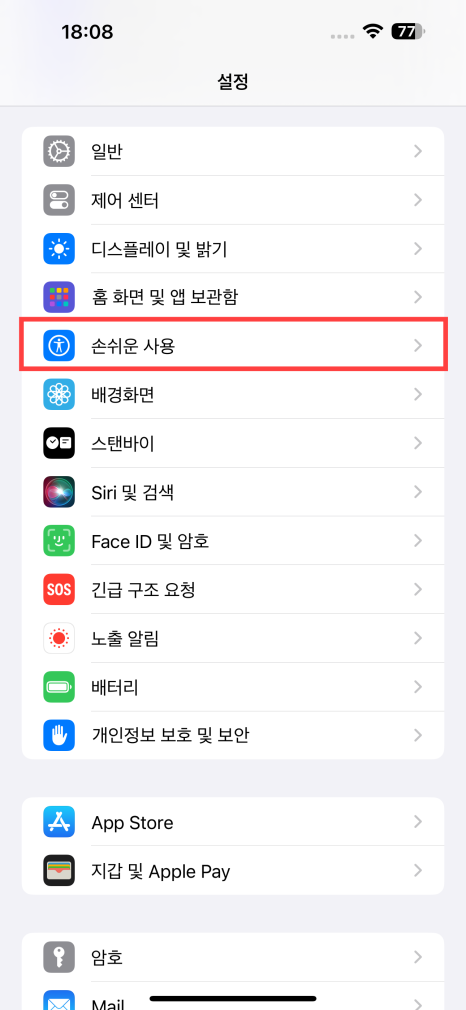
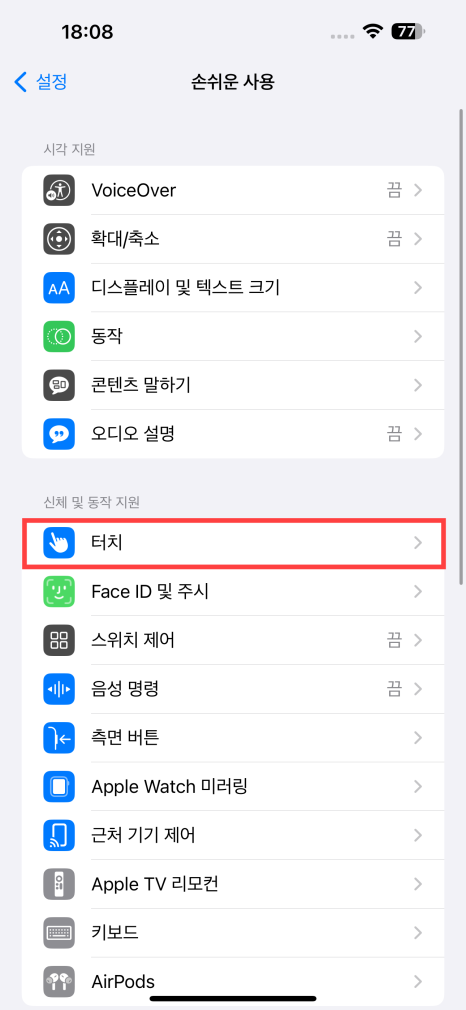
항상 화면 위에 존재하는 작은 버튼을 만들어 놓고 아이폰 스크린샷이 필요할 때마다 해당 버튼을 눌러 화면을 캡쳐하는 방식도 있다. [설정] 앱을 실행한 뒤 [손쉬운 사용] → [터치] 순서대로 이동하고 'AssistiveTouch' 기능을 활성화하자.
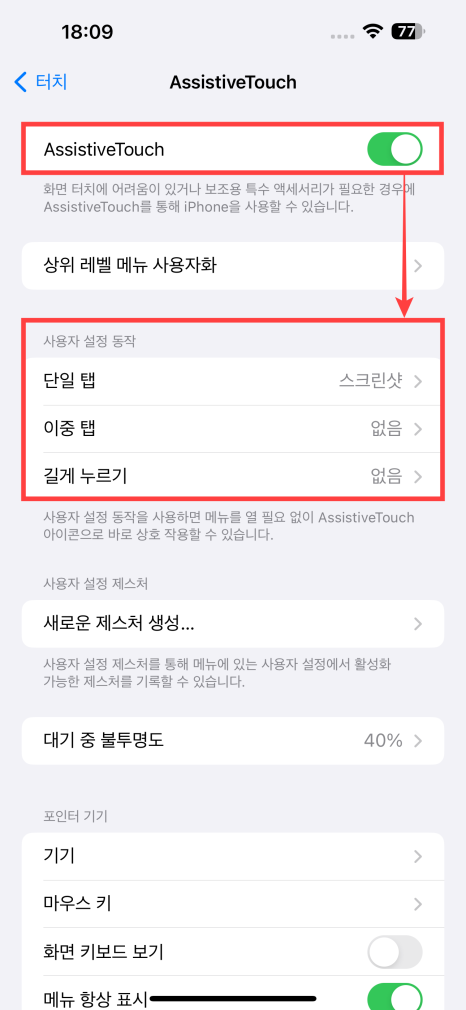
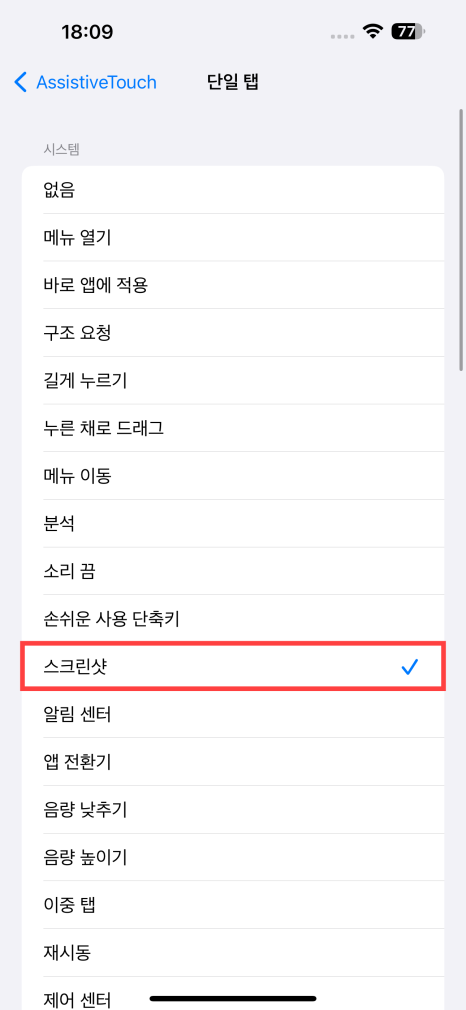
그럼 iPhone 화면에 동그란 회산 버튼이 생성된 것을 확인할 수 있을 것이다. [사용자 설정 동작]에서 <단일 탭>, <이중 탭>, <길게 누르기> 중 사용하기 편한 것을 하나 선택하고 동작으로 [스크린샷]을 연결해 놓으면 된다.
캡쳐를 자주 한다면 단일, 어쩌다 한 번씩 한다면 이중 탭을 추천한다. 다만, 이 방식은 화면에 동그란 아이콘이 계속 출력된 상태로 유지되고 터치를 하다 보면 아이콘이 이리저리 움직이기 때문에 개인적으로 선호하지 않는다.
3. 본체 뒷면 탭 하기

아이폰 스크린샷 설정 중 본체 후면을 툭 쳐서 실행하는 방법도 있다. 단, iOS14 이상 버전이 적용된 디바이스에서만 가능하다.
이번에도 [설정] → [손쉬운 사용] → [터치] 환경 설정으로 이동하자. 그리고 [뒷면 탭]을 선택한 뒤 <이중 탭> 또는 <삼중 탭> 중 하나를 선택한 뒤 스크린샷을 찾아 등록해 주면 된다.
이제 핸드폰 뒷면을 두 번 또는 세 번 탭할 때 아이폰 캡쳐 기능이 실행되는 것을 확인할 수 있을 것이다. 참고로 PC 소재로 만들어진 슬림 케이스를 장착한 상태에서도 해당 방법이 유효하다.
4. 아이폰 스크롤캡쳐 이미지 저장
인터넷을 하다 보면 단순히 디스플레이에 보이는 영역뿐만 아니라 화면 스크롤을 끝까지 내린 전체 페이지를 길게 캡쳐해 하나의 이미지에 모두 담고 싶을 때가 있다. 나 같은 경우에는 온라인 기사를 갈무리할 때 자주 사용한다.
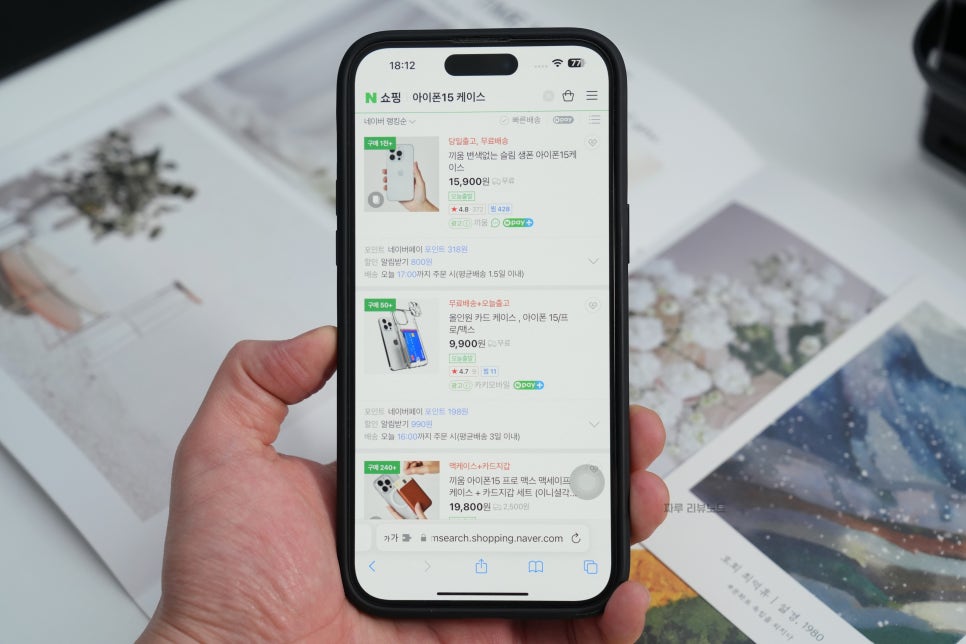
사파리(Safari) 웹브라우저에서 이를 지원한다. 전체 스샷이 필요한 웹페이지를 화면에 실행해 놓은 상태에서 본문에서 소개한 아이폰 캡처 방법 3가지 중 하나를 사용하자.
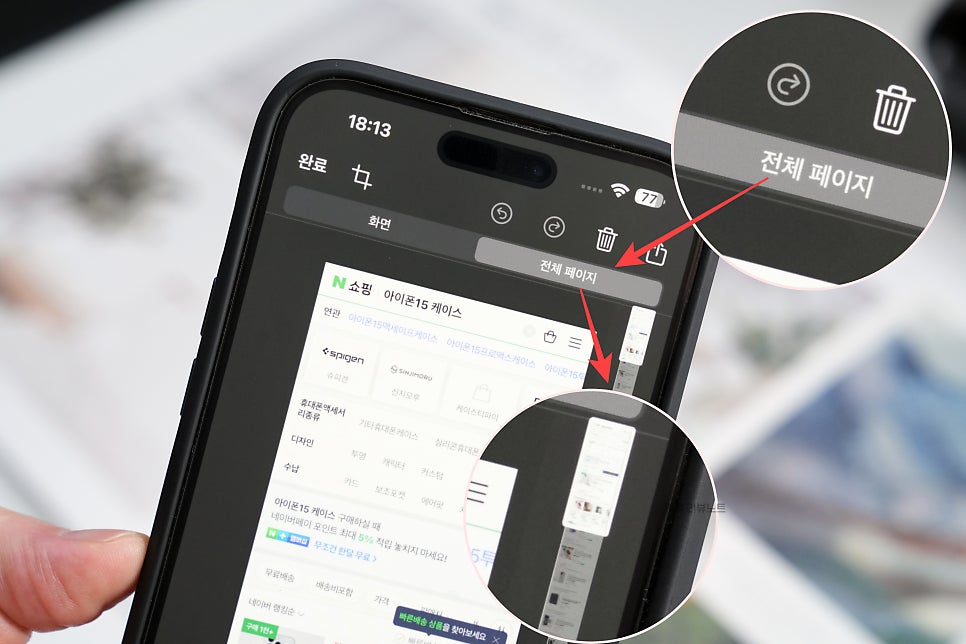
왼쪽 하단에 생기는 미리 보기 창을 터치해 편집 기능을 실행해야 한다. 그리고 [전체 페이지]를 선택하자. 그럼 하나의 이미지에 포함되는 내용들을 화면 오른쪽 측면에 있는 불투명한 미리 보기를 통해 확인할 수 있을 것이다.
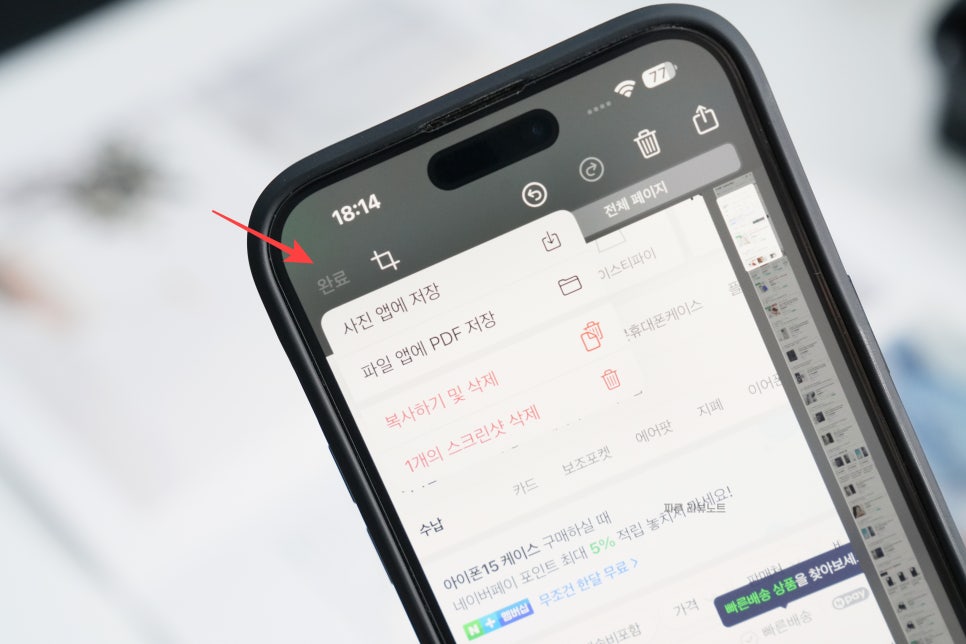
[완료] 버튼을 눌러 PDF 또는 JPEG 포맷으로 저장할 수 있다. 만약 전체 페이지 중에서 일부만 포함하길 원한다면 [완료] 버튼 옆에 있는 크롭(잘라내기) 기능을 사용하면 된다.

지금까지 아이폰 스크린샷 설정 관련 팁을 공유해다. 본문에서는 아이폰14 캡쳐 기준으로 설명했지만, iPhone 8 이상 & iOS17 최신 버전을 지원하는 모든 디바이스에서 모두 유효한 방법이다. 애플 스마트폰에 적응하는 데 도움이 됐으면 좋겠다. 끝!
